Si vous travaillez en équipe, il est impossible que vous n’ayez pas entendu parler de TeamViewer. Si vous cherchez un Alternative à TeamVieweralors ce logiciel gratuit appelé AnyDesk peut vous intéresser. Ce logiciel de bureau à distance rapide a DeskRT, une nouvelle vidéo codec en son coeur.
AnyDesk est un logiciel de bureau à distance gratuit pour Windows
Comme AnyDesk est un logiciel portable gratuit. Si vous souhaitez l’utiliser pendant une longue période, vous pouvez envisager de l’installer à l’aide de son programme d’installation.
Pour commencer, téléchargez d’abord AnyDesk sur les deux PC. Double-cliquez ensuite sur le fichier exécutable pour l’ouvrir. Vous obtiendrez une fenêtre qui ressemble à l’image suivante :

Alternative à Teamviewer
Un code unique apparaîtra sur votre écran. Vous ne pouvez trouver ce type de code que si le logiciel n’est pas installé. Sinon, vous obtiendrez unique avec le nom de l’ordinateur.
Maintenant, entrez simplement ce code unique d’un PC dans la fenêtre AnyDesk d’un autre PC – sous Bureau à distance onglet et appuyez sur le Relier bouton.
Cela signifie que si vous avez deux PC appelés « A » et « B » et que vous souhaitez accéder à « A » depuis « B », copiez simplement le code de « A » et collez-le sur « B ».
Après avoir frappé le Relier bouton, vous obtiendrez le pare-feu Windows apparaitre pour cette nouvelle connexion. Autorisez-le simplement à accéder à AnyDesk.
En même temps, vous obtiendrez une fenêtre contextuelle de confirmation sur le deuxième PC auquel vous souhaitez accéder depuis votre PC principal.

Vous pouvez frapper le Accepter ou envisagez de vérifier quelques options. Les options sont les suivantes-
- Autoriser à entendre le son
- Laisser prendre le contrôle
- Autoriser l’utilisation du presse-papiers
- Autoriser le blocage du clavier et de la souris
Si vous supprimez la coche de l’option correspondante, la fonctionnalité ne sera pas disponible. Sinon, le propriétaire principal du PC pourra accéder à tout.
Discutez avec des amis en utilisant AnyDesk
AnyDesk permet aux utilisateurs de discuter avec le propriétaire du PC connecté. Cliquez simplement sur Bouton de discussion depuis le PC principal et notez votre message.

Le message apparaîtra sur le second PC.

AnyDesk fournit également d’autres options après la connexion. Vous verrez les options suivantes sur votre écran :
- Changer le mode d’affichage (plein écran, original, rétrécir, étirer)
- Qualité : meilleure qualité audio/vidéo, équilibrée, optimisée, selon vitesse de connexion/vitesse de données
- Afficher/masquer le curseur distant
- Autoriser/empêcher le contrôle de la souris et du clavier
- Prendre un instantané.
AnyDesk est-il gratuit pour Windows ?
Oui, AnyDesk est gratuit pour Windows. Que vous souhaitiez l’utiliser sur Windows 11, Windows 10 ou Windows 8.1/8/7, vous pouvez le télécharger et l’utiliser gratuitement. Cependant, il est gratuit pour un usage personnel uniquement. Pour une utilisation commerciale, vous devez acheter une licence valide sur le site officiel.
AnyDesk est-il identique à TeamViewer ?
Oui, AnyDesk est à peu près le même que TeamViewer en termes de fonctionnalités, d’options, etc. Ils fonctionnent également de la même manière. Que vous souhaitiez connecter un PC à distance ou transférer des fichiers ou discuter avec une personne, vous pouvez tout faire en utilisant les deux applications. Cependant, TeamViewer est plus stable et plus pratique qu’AnyDesk.
Compte tenu de tout, AnyDesk est vraiment un outil utile. Vous pouvez télécharger AnyDesk à partir de ici. Il est gratuit pour un usage personnel.
Ammyy Admin est un autre logiciel de bureau à distance portable que vous voudrez peut-être découvrir.



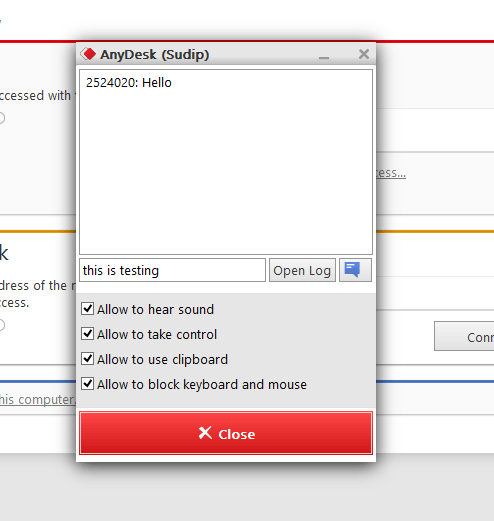
![[2023] 6 façons de copier / coller du texte brut sans formatage](https://media.techtribune.net/uploads/2021/03/5-Ways-to-Copy-Paste-Plain-Text-Without-Formatting-on-Your-Computer-shutterstock-website-238x178.jpg)






